Opomba: Ta članek je služil svojemu namenu in ga bomo kmalu odstranili. Ker želimo odstraniti sporočila »Strani ni bilo mogoče najti«, odstranjujemo znane povezave. Če ste ustvarili povezave do te strani, jih odstranite. Skupaj bomo poskrbeli, da bo splet povezan.
Eno besedo na diapozitivu lahko animirate tako, da poudarite poanto. Uporabite lahko šimer, Wave ali kateri koli drug učinek poudarka na besedilu v obliki, polju z besedilom ali označbi mesta besedila. Večina animacijskih učinkov velja za celotno besedilo na diapozitivu, tako da animirate eno besedo, sledite tem osnovnim korakom:
-
Vstavite obliko in dodajte besedilo vanj.
-
Oblikujte besedilo.
-
Oblikujte obliko.
-
Uporabite animacijske učinke, ki jih želite.
V tem primeru so na voljo podrobnosti za vsako od teh korakov.
Vstavljanje oblike z besedilom
-
Na zavihku osnovno kliknite oblike > pravokotnikain nato kliknite ali kjer koli na diapozitivu, če želite vstaviti obliko.
-
CTRL + kliknite obliko, kliknite Uredi besediloin nato vnesite besedilo, ki ga želite animirati. V našem primeru bomo vnesli wow!.
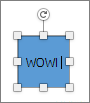
Oblikovanje besedila
-
Na diapozitivu izberite besedilo.
-
Na zavihku osnovno v skupini Pisava uporabite katero koli oblikovanje, na primer nastavitve pisave ali barve, ki jih želite. Kliknite na primer puščico ob možnosti Barva pisave

Oblikovanje oblike
-
Dvokliknite obliko in nato v podoknu lastnosti na desni strani izberite Oblikovanje oblike > možnosti oblike.
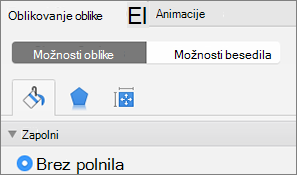
-
V razdelku polniloizberite brez polnila.
-
V razdelku črtaizberite brez vrstice.
-
Postavite obliko, da bo besedilo na želenem mestu. Diapozitiv je zdaj videti nekako tako:

Animiranje besedila
Zdaj pa dodajte letenje in zavrtite animacije v besedilo.
-
Izberite besedilo oblike in kliknite zavihek animacije .
-
Kliknite letenje vvhodnih učinkih.

-
Znova izberite besedilo in kliknite spin v učinkih poudarka. Podokno z lastnostmi animacije je zdaj videti tako:
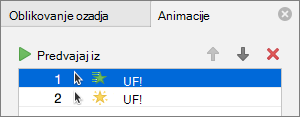
-
Neobvezno V podoknu z lastnostmi animacije izberite vsako fazo animacije in po potrebi prilagodite možnosti učinkov in časovne nastavitve. Več informacij.
-
Če si želite ogledati predogled animacije, izberite prvo animacijo in kliknite Predvajaj iz.
Glejte tudi
Animiranje vrstičnih oznak eno za drugo
Animacija besedila in predmetov
Vstavljanje oblike z besedilom
-
Na zavihku osnovno v razdelku Vstavljanjekliknite oblika, pokažete na pravokotnikein nato izberite pravokotnik.
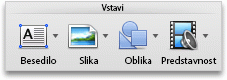
-
V predstavitvi povlecite kazalec, da ustvarite pravokotnik, in nato vnesite besedo wow v pravokotnik.
Oblikovanje besedila
-
Na diapozitivu izberite besedilo.
-
Na zavihku osnovno v razdelku Pisavauporabite želeno oblikovanje. Kliknite na primer puščico ob možnosti Barva pisave

Oblikovanje oblike
Oblike imajo barvo polnila in črte, ki je povezana z njimi. Če želite, da bo beseda» WOW «podobna drugemu besedilu, morate izbrisati barvo polnila in črte.
-
Kliknite obrobo oblike in nato kliknite zavihek oblika .
Okrog oblike se prikaže modra obroba. Oblika bi morala biti podobna tej ilustraciji.
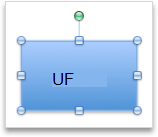
-
V razdelku Slogi oblikkliknite polnilo, nato pa kliknite brez polnila.

-
V razdelku Slogi oblikkliknite črta, nato pa kliknite brez črte.
Oblika naj zdaj ne zapolni in ne črta in bi morala biti podobna tej ilustraciji.
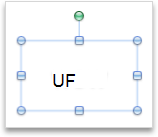
Animiranje besedila
-
Na diapozitivu izberite besedilo.
-
Na zavihku animacije v razdelku učinki poudarkakliknite Barva pisave.

-
V razdelku možnosti animacijekliknite preuredi, nato pa v razdelku možnosti učinkav pojavnem meniju lastnosti kliknite barvo, ki jo želite uporabiti.

-
Če si želite predogledati vse animacijske učinke na diapozitivu, na zavihku animacije v razdelku Predogledkliknite Predvajaj.

Namigi:
-
Vsak animacijski učinek je predstavljen na diapozitivu s številom


-
Spremenite lahko druge možnosti animacije, na primer hitrost ali začetek animacije. Če želite več informacij, glejte Spreminjanje vrstnega reda animacije, hitrosti ali načina zagona.
-
Glejte tudi
Animiranje vrstičnih oznak eno za drugo
Spreminjanje vrstnega reda animacije, hitrosti ali načina začetka










